메인 화면(보정 시트)
관리 대상 프린터에 대한 컬러 보정을 실행하고 컬러 보정 상태를 확인하려면 보정(Calibration) 시트를 사용합니다.
 참고
참고
-
관리하려는 프린터가 표시되지 않을 경우 프린터 관리(Printer Management) 대화 상자를 사용하여 프린터를 등록하십시오.
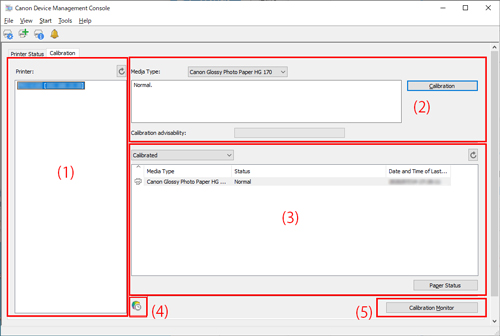
(1) 프린터 목록 영역
관리 대상 프린터가 컬러 보정 상태별로 정리되어 표시됩니다.
 버튼을 클릭하여 프린터 목록을 업데이트합니다.
버튼을 클릭하여 프린터 목록을 업데이트합니다.
 참고
참고
-
 표시가 있는 프린터에 컬러 보정과 관련된 경고가 발생했습니다.
표시가 있는 프린터에 컬러 보정과 관련된 경고가 발생했습니다."(2) 컬러 보정 실행 영역"의 가이드 메시지 영역에 오류 세부 정보가 나타납니다.
-
컬러 보정을 지원하지 않는 프린터는 나열되지 않습니다.
Device Management Console에서는 같은 컬러로 인쇄할 수 있는 여러 프린터를 보정 링크 프린터라고 합니다.
보정 링크 프린터가 같은 보정 그룹 이름으로 묶여서 표시됩니다.
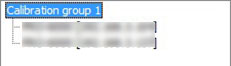
 중요
중요
-
다음 조건에 맞는 여러 프린터에 대해 보정 링크가 수행됩니다.
-
프린터가 보정 링크를 지원하는 시리즈와 같은 시리즈에 속합니다.
-
메인 화면의 보정(Calibration) 시트 > 용지 종류(Media Type)에 같은 용지 종류가 선택되어 있습니다.
용지 종류(Media Type)를 선택할 수 없는 모델의 경우 같은 용지 종류가 프린터에 로드됩니다.
-
위의 용지로 각 프린터에 대해 한 번 이상 컬러 보정이 수행됩니다.
-
 참고
참고
-
보정 그룹(Calibration group) 위로 마우스 포인터를 이동하여 그룹으로 묶을 용지 종류를 표시합니다.
-
보정 그룹(Calibration group)을 더블 클릭하여 보정 그룹 트리를 열고 닫습니다.
(2) 컬러 보정 실행 영역
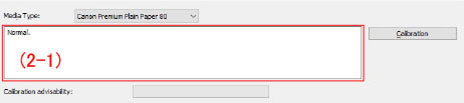
- 용지 종류(Media Type)
-
프린터에서 지원하는 용지 종류를 선택합니다.
-
 중요
중요-
사용하는 모델에 따라 프린터에 로드된 용지 종류만 표시됩니다.
-
- (2-1) 가이드 메시지 영역
-
컬러 보정과 관련된 메시지가 나타납니다.
- 보정(Calibration) 버튼
-
보정(Calibration) 대화 상자가 나타나고 컬러 보정을 수행할 수 있습니다.
- 보정 실행 추천도(Calibration advisability)
-
컬러 보정 실행의 추천도를 표시합니다. 보정 권장 시기까지 진행률 표시줄이 늘어납니다.
(3) 컬러 보정 실행 로그 영역
각 용지의 컬러 보정 실행 로그가 나타납니다.
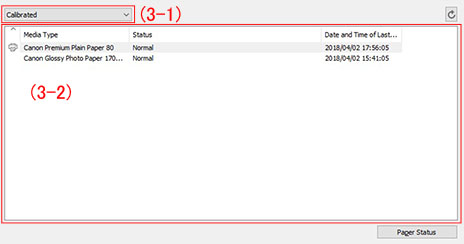
- (3-1) 용지 목록 표시 조건
-
드롭다운 목록에서 용지 목록에 항목을 표시할 조건을 선택합니다.
-
- 보정됨(Calibrated)
-
컬러가 보정된 용지만 나타납니다.
- 모두(All)
-
모든 용지가 나타납니다.
- 사용자 정의 용지(Custom Paper)
-
사용자 정의 용지만 나타납니다.
-
사용자 정의 용지는 Media Configuration Tool로 추가된 용지입니다.
-
사용자 정의 용지로 컬러 보정을 실행하려면 해당 용지의 보정 대상을 만들어야 합니다.
-
사용자 정의 용지 및 보정 목표 만들기에 대한 자세한 내용은 사용하는 모델의 온라인 설명서 홈 페이지에서 "Media Configuration Tool 가이드"를 검색하여 참조하십시오.
 버튼
버튼-
용지 목록을 업데이트합니다.
- (3-2) 용지 목록
-
각 용지의 컬러 보정 실행 로그가 나타납니다.
-
 참고
참고-
클릭한 항목을 기준으로 정렬하려면 머리글을 클릭합니다.
-
"(2) 컬러 보정 실행 영역"의 용지 종류(Media Type)에 표시되는 용지에는
 이 나타납니다.
이 나타납니다.
-
-
- 용지 종류(Media Type)
-
프린터에서 가져온 용지 이름이 나타납니다.
- 상태(Status)
-
컬러 보정과 관련된 상태 및 가이드 메시지가 나타납니다.
-
 참고
참고-
Media Configuration Tool에서 컬러 보정에 사용되는 용지를 삭제하거나 숨기면 해당 용지가 상태(Status) 열에 알 수 없는 용지(Unknown Paper)로 표시됩니다.
이런 경우에는 다른 용지를 사용하여 컬러 보정을 실행하십시오.
-
- 마지막으로 보정이 실행된 날짜 및 시간(Date and Time of Last Calibration)
-
마지막으로 컬러 보정을 수행한 날짜가 나타납니다.
- 용지 상태(Paper Status) 버튼
-
용지 상태(Paper Status) 대화 상자가 나타나고 선택한 용지의 컬러 보정 상태를 확인할 수 있습니다.
(4) 예약 보정 알림 영역
 아이콘
아이콘-
프린터 목록에서 정기적으로 컬러 보정을 수행하도록 설정된 프린터를 선택할 경우 나타납니다.
(5) 컬러 보정 진행 상태 영역
- 보정 모니터(Calibration Monitor) 버튼
-
보정 모니터(Calibration Monitor) 대화 상자가 나타나고 컬러 보정 진행 상태를 확인할 수 있습니다.
-
 중요
중요-
다음 컬러 보정의 진행 상태는 확인할 수 없습니다.
-
프린터의 조작판에서 수행한 컬러 보정
-
USB로 연결된 프린터의 컬러 보정(롤 용지를 지원하지 않는 모델의 경우)
-
-
